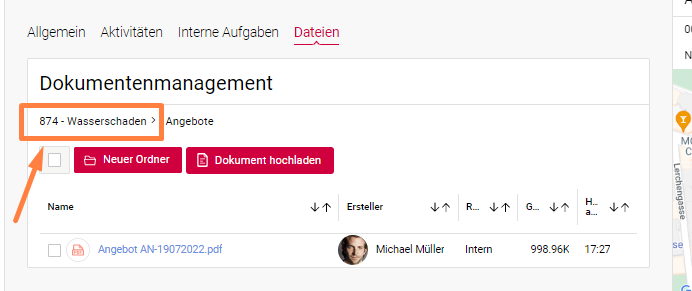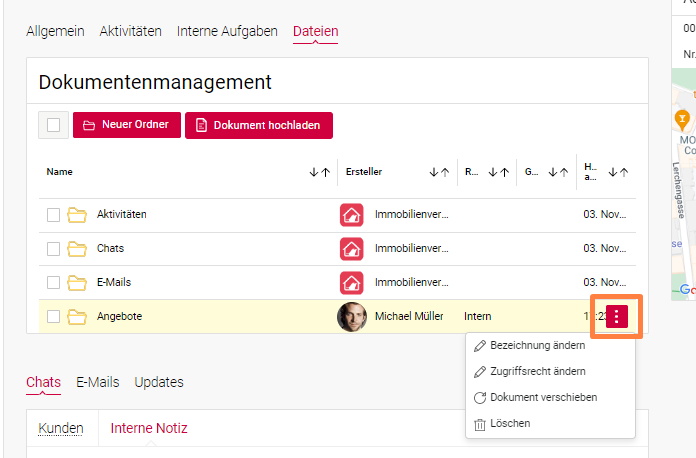Vor allem bei komplexeren Vorgängen aus der Verwalterpraxis, wie etwa für Versicherungsfälle, Sanierungen, Gerichtsprozesse oder Eigentümerversammlung fallen eine Vielzahl an Kommunikation und Dateien an.
Damit Sie den Überblick behalten, können Sie eine beliebige Ordnerstruktur in der Servicemeldung bauen. Dies funktioniert folgendermaßen:
Klicken Sie die entsprechende Servicemeldung an und scrollen Sie zu den "Dateien" in der Mitte der Servicemeldung.
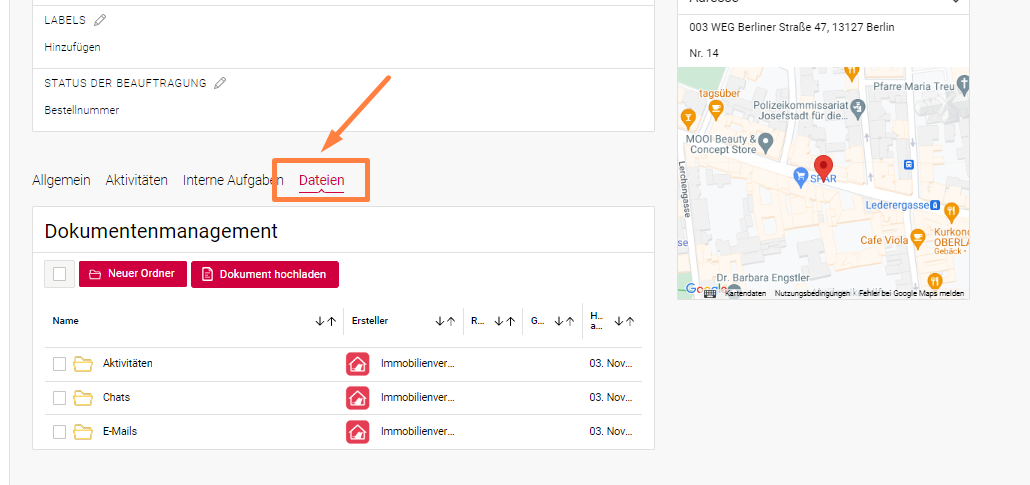
Nun können Sie einen neuen Ordner anlegen oder gleich ein Dokument hochladen.
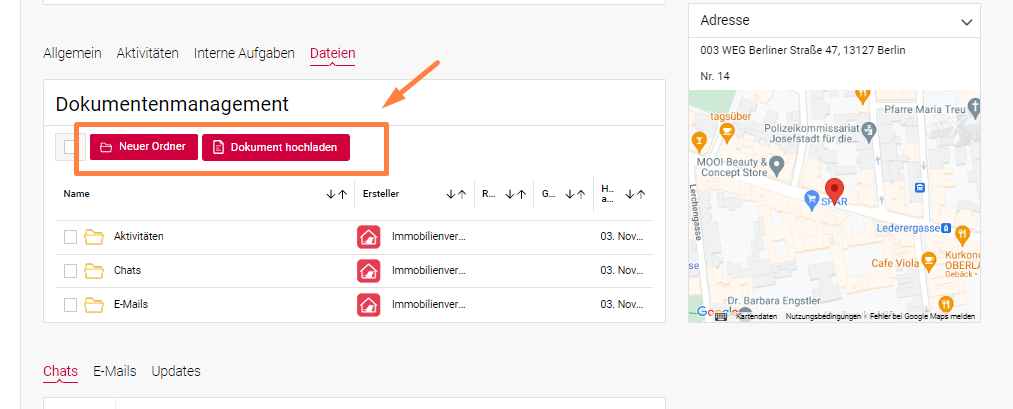
Sofern Sie "Neuer Ordner" ausgewählt haben, so müssen Sie nun eine Bezeichnung und die Zugriffsberechtigung einstellen.
- “Intern” bedeutet, dass alle sich im Ordner befindlichen Dokumente nur für Sie intern ersichtlich sind. Ihre Kunden können nicht darauf zugreifen. Sie in der Mitarbeiterrolle können das Dokument allerdings jederzeit und an jedem Ort abrufen (solange Sie eine Internetverbindung haben). Sie selbst oder Ihre Kollegen können das Cloud-System von iDWELL also auch als eine Art “Dropbox” nutzen.
- “Extern” bedeutet, dass alle sich im Ordner befindlichen Dokumente für Ihre Kunden ersichtlich sind, und dass diese darauf zugreifen können.
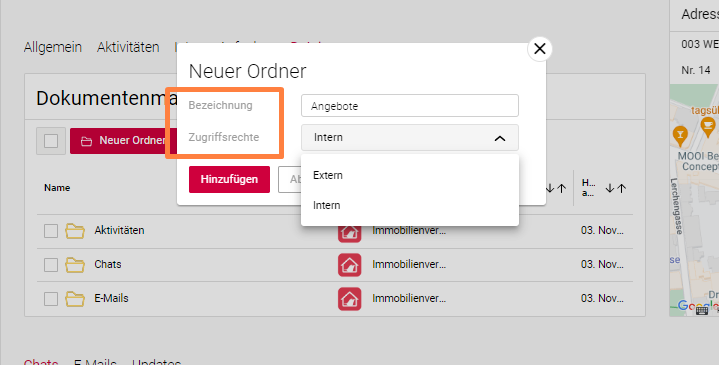
Als nächstes können Sie den Ordner befüllen, indem Sie auf "Dokument hochladen" klicken oder ein Dokument per Drag & Drop hineinziehen.

Sie können das hochgeladene Dokument nun
- umbenennen
- von intern auf extern stellen bzw. vice versa
- in einen anderen Ordner verschieben
- als Rechnung kennzeichnen (mehr Informationen hier)
- unwiderruflich löschen
indem Sie auf die 3 grauen Punkte am Ende der Zeile klicken (diese tauchen auf, sobald Sie die Maus über die Zeile des Dokuments bewegen).

Dieselben Möglichkeiten (außer Punkt 4) haben Sie auch für die Bearbeitung des Ordners. Gehen Sie dazu im Dateipfad einen Schritt zurück und wählen Sie wieder die 3 grauen Punkte aus.